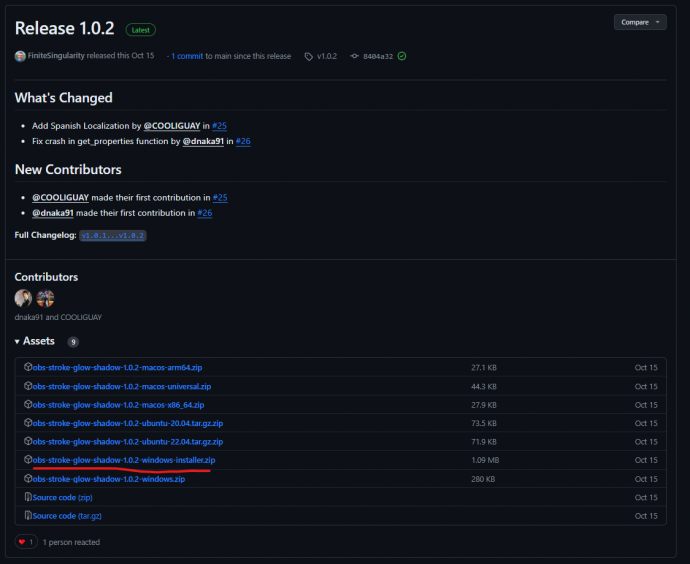IchiyaAkihoshi (トーク | 投稿記録) 編集の要約なし |
IchiyaAkihoshi (トーク | 投稿記録) 編集の要約なし |
||
| 15行目: | 15行目: | ||
インストール画面に従ってインストールしていきます。 | インストール画面に従ってインストールしていきます。 | ||
(インストール画面) | |||
インストールが終わった後はフィルタ設定を開きます。 | インストールが終わった後はフィルタ設定を開きます。 | ||
| 21行目: | 21行目: | ||
Sourse(映像ソース):VTuberで使うカメラを指定します。OBSバーチャルカメラか、2PCであれば映像を出力している端子を選択します。 | Sourse(映像ソース):VTuberで使うカメラを指定します。OBSバーチャルカメラか、2PCであれば映像を出力している端子を選択します。 | ||
Position(位置): | Position(位置):ソースの境界に対して内側に線を引くか、外側に線を引くかを選択します。 | ||
Option(追加設定):OuterStrokeを使う場合→輪郭よりも内側の線を塗りつぶすかどうかを選べます。 | |||
StrokeSize(線の幅):線の幅を設定できます。 | |||
Offset(線を引く位置の設定):線を引いてくれる位置をより外側にするか、内側にするかの設定ができます。 | |||
Blur Type(ぼかしの種類):Triangular と Dual Kawaseという種類から選べますTrianglerは負荷が高いですがより精細に。Dual Kawaseは精度は落ちますが負荷も下がります。PCの性能に応じて使ってみてください。ギリギリの性能ならDualKawaseがよいかと | |||
Offset Quality(線を引く品質の設定):こちらもマシンの負荷と品質に応じて線の太さの描画品質を調整します。 | |||
2024年1月7日 (日) 20:44時点における版
何ができるようになるの?
Twitterからの引用になりますが、画面がアニメっぽくなってかわいくなります。
(画像入れる予定)
https://github.com/FiniteSingularity/obs-stroke-glow-shadow
インストール方法
以下のページにアクセスします
https://github.com/FiniteSingularity/obs-stroke-glow-shadow/releases/tag/v1.0.2
Releaseページから最新版の自身のOSに合わせて末尾に「installer」と書かれたものを選択します。
インストール画面に従ってインストールしていきます。
(インストール画面)
インストールが終わった後はフィルタ設定を開きます。
Sourse(映像ソース):VTuberで使うカメラを指定します。OBSバーチャルカメラか、2PCであれば映像を出力している端子を選択します。
Position(位置):ソースの境界に対して内側に線を引くか、外側に線を引くかを選択します。
Option(追加設定):OuterStrokeを使う場合→輪郭よりも内側の線を塗りつぶすかどうかを選べます。
StrokeSize(線の幅):線の幅を設定できます。
Offset(線を引く位置の設定):線を引いてくれる位置をより外側にするか、内側にするかの設定ができます。
Blur Type(ぼかしの種類):Triangular と Dual Kawaseという種類から選べますTrianglerは負荷が高いですがより精細に。Dual Kawaseは精度は落ちますが負荷も下がります。PCの性能に応じて使ってみてください。ギリギリの性能ならDualKawaseがよいかと
Offset Quality(線を引く品質の設定):こちらもマシンの負荷と品質に応じて線の太さの描画品質を調整します。